
벤치마킹하다보면, 브라우저고 뭐고 캡쳐해야 하는 순간들이 있다. 매우 많이 있다.한두번만 하면 상관이 없지만, 한번에 여러개를 해야 하는 순간도 있어서, 윈도우 기본 프로그램만 쓰기에는 편하지 않다. 그럴때 쓰면 좋은 캡쳐툴, 스크린샷툴을 소개한다.
1. 웨일 브라우저 Alt + 3

단축키 대마왕인 나에게 최적화된 캡쳐 방식이다.
우선 네이버 웨일 브라우저를 사용해야 하는데, 기본 스크린샷 툴이 탑재되어 있고, 단축키 매핑이 되어 있어서 매우 편하다.
옵션에 따라 Alt + 1 / Alt +2 / Alt+3 / Alt+4 단축키가 기본으로 셋팅되어 있고, 파일 확장자도 지정할 수 있다. 또 웨일은 모바일 브라우저를 지원(웨일 브라우저에서 단축키 Ctrl + Shift + M)하는데, 이 스크린샷 단축키를 활용하면 모바일 화면 캡쳐도 수월하게 할 수 있다.
웨일 브라우저를 안쓰는 사람에게는 웨일 브라우저를 깔아야 하니 불편하지만, 이미 웨일 브라우저가 깔려 있다면 추천!!
▼ 웨일 소개
2. 크롬 확장 프로그램 FireShot
웨일 브라우저처럼, 크롬 브라우저에서 확장 프로그램을 이용하여 스크린샷이 가능하다. 내가 쓰는 확장 프로그램은 FireShot인데, 꾸준히 업데이트가 되고 있어서 관리되는 느낌이 난다. 역시 단축키 매핑이 되어 있긴 한데 Ctrl + Shift + Y라서 좀 힘들다. 그래서 많은 복사를 할 때는 웨일에 손이 더 많이 간다. ㅎ
꼭 FireShot이 아니더라도 크롬웹스토어에서 Screenshot으로 검색하면 요즘은 녹화 기능을 탑재한 다양한 프로그램이 나오니 검색해서 내게 맞는 걸 사용하자.
▼ 크롬 웹스토어
https://chrome.google.com/webstore/category/extensions?hl=ko
3. 별도 프로그램 픽픽
난 예에에에에전에 출시된 네이버 툴박스의 캡처 프로그램을 (업데이트가 안되어서 맘에 안들지만) 계속 쓰고 있다. 네이버 캡처 프로그램은 이제 구할 수 없으니, 주변 사람들이 많이 쓰는 프로그램으로 추천해 본다..
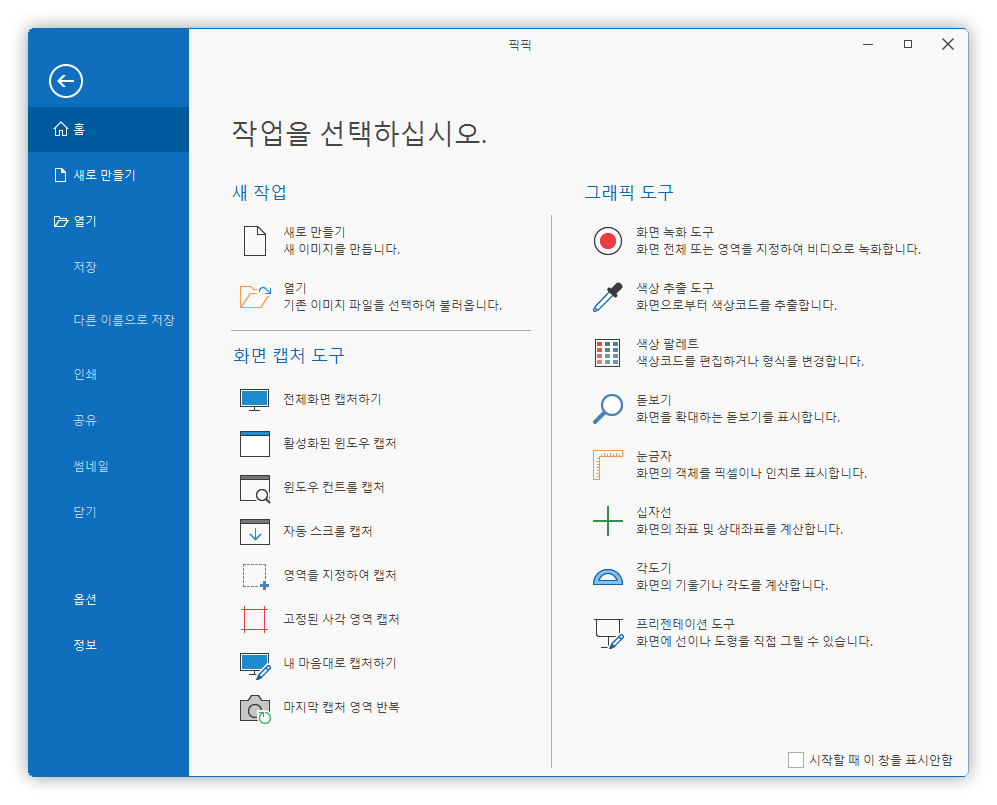
오피스 프로그램들과 유사한 UI를 갖고 있고, 다양한 그래픽 도구를 지원하기 때문에 캡쳐 후 바로 공유해야 하는 상황에 유용하게 쓸 수 있다.
툴이라는 건 결국 자기가 쓰는 형태, 습관에 맞아야 한다. 나처럼 단축키 대마왕은 웨일이 최고지만, 또 화면 녹화와 한번에 하고 싶은 사람은 다른 프로그램이 맞을 수도 있으니까.
'기획 말고 소소한 이야기' 카테고리의 다른 글
| 노션 활용기 1: 할 일 관리(to-do) (0) | 2023.11.06 |
|---|---|
| 노션을 쓰게 된 이유 (2) | 2023.11.03 |
| 기획자가 일 없을 때 하면 좋은 것들; 퇴근하고 하면 좋은 것들 (4) | 2023.04.26 |
| 모니터 상하배열을 하는 이유 (2) | 2023.04.19 |
| 주니어 기획자님, 대답을 해주세요. (0) | 2023.04.10 |
| 싸이월드에 대한 단상 (0) | 2021.08.03 |
| 내 돈 주고 산 오피스 아이템 3. 멀티 무선 충전기 (0) | 2021.06.08 |
| 특히, 기획자가 읽으면 좋을만한 뉴스레터들 (1) | 2021.05.17 |